Sommario
Backup del mio PC è un servizio di backup online in grado di eseguire un backup sicuro del computer su server online. Backup del mio PC Quando MyPcBackup viene installato su un computer, visualizza messaggi che invitano l'utente ad acquistare il software per poterlo utilizzare.
Altri sintomi mentre MyPC Backup è è che il computer funziona lentamente e sullo schermo vengono visualizzati sempre più annunci (con il passare dei giorni) per l'acquisto del programma.
Nota: È necessario prestare sempre attenzione quando si installa un software sul computer.
Se si desidera rimuovere completamente Backup del mio PC backup online, dal computer utilizzare la procedura descritta di seguito:

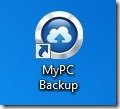
Come rimuovere MyPCBackup f dal computer:
Passo 1. Avviare il computer in modalità provvisoria
Come Backup del mio PC La rimozione è difficile da eseguire, mentre è in esecuzione in modalità normale di Windows, è meglio riavviare il computer e accedere a Windows usando " Modalità provvisoria ".
1. Per accedere alla modalità provvisoria di Windows, premere il tasto " F8 " durante l'avvio del computer (prima della comparsa del logo di Windows).
2. Quando il pulsante " Menu Opzioni avanzate di Windows " appare sullo schermo, utilizzare i tasti freccia della tastiera per spostarsi su " Modalità provvisoria" e quindi premere "ENTRARE “.
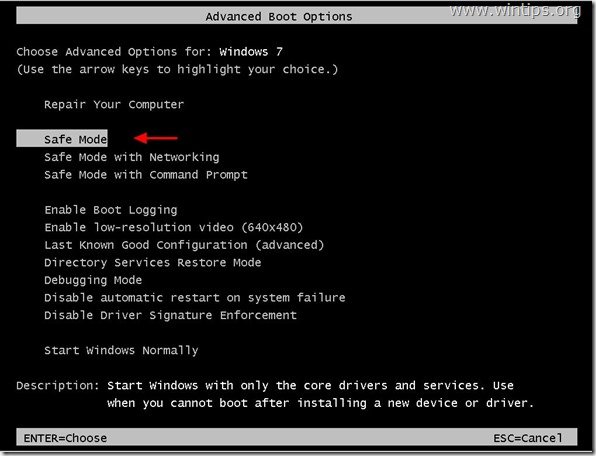
Passo 2. Disinstallare "MyPC Backup " dal pannello di controllo di Windows.
1. Per farlo, andare su:
- Windows 8/7/Vista: Avvio > Pannello di controllo . Windows XP: Inizio > Impostazioni > Pannello di controllo
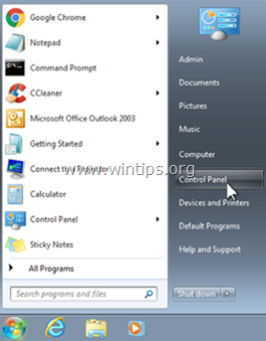
2. Fare doppio clic per aprire
- Aggiungi o rimuovi programmi se si dispone di Windows XP Programmi e caratteristiche se si dispone di Windows 8, 7 o Vista.
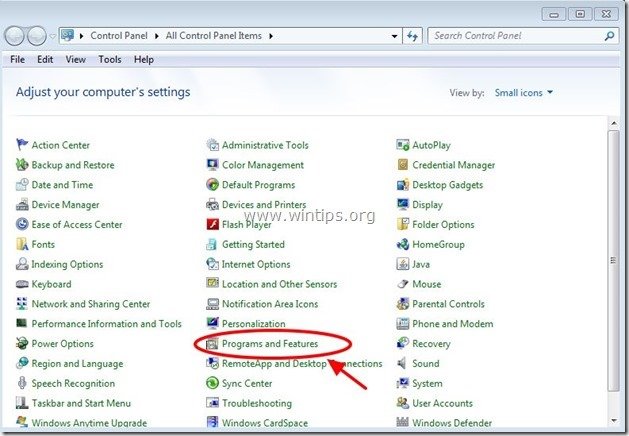
3. Nell'elenco dei programmi, trovare e Rimuovere (disinstallare) le seguenti applicazioni:
- Backup del mio PC Qualsiasi altra applicazione sconosciuta o indesiderata.
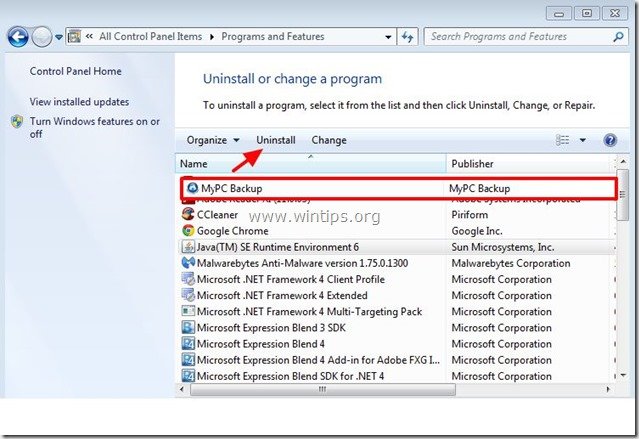
Passo 2. Eliminare manualmente tutti i file " Backup del mio PC ", file/cartelle.
1. Aprire Windows explorer e navigare nel percorso elencato qui sotto per individuare ed eliminare " Backup del mio PC ", file/cartelle.
- C:\File di programma
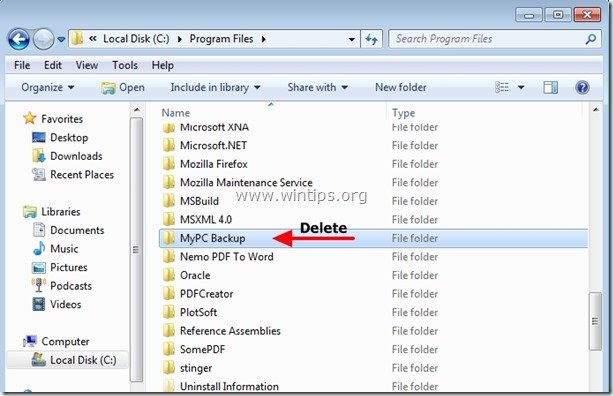
2. Riavviare il computer e continuare a Fase 3.
Passo 3. Pulire il computer non deve rimanere minacce dannose.
Scaricare e installare uno dei programmi anti-malware GRATUITI più affidabili oggi per ripulire il computer dalle restanti minacce dannose. Se volete rimanere costantemente protetti dalle minacce malware, esistenti e future, vi consigliamo di installare Malwarebytes Anti-Malware PRO:
Protezione MalwarebytesTM
Rimuove spyware, adware e malware.
Inizia subito il download gratuito!
*Se non si sa come installare e usare " MalwareBytes Anti-Malware ", leggere queste istruzioni.
Consigli: Per garantire che il computer sia pulito e sicuro, Eseguire una scansione completa di Malwarebytes Anti-Malware in "modalità provvisoria" di Windows. .*
*Per accedere alla modalità provvisoria di Windows, premere il tasto " F8 " durante l'avvio del computer, prima della comparsa del logo di Windows. Quando il tasto " Menu Opzioni avanzate di Windows " appare sullo schermo, utilizzare i tasti freccia della tastiera per spostarsi sul punto Modalità provvisoria e quindi premere "ENTRARE “.
Passo 4. Pulire i file e le voci indesiderate.
Utilizzare " CCleaner " e procedere con il programma pulire il vostro sistema da temporanee file internet e voci di registro non valide.*
* Se non si sa come installare e utilizzare "CCleaner", leggere queste istruzioni .

Andy Davis
Il blog di un amministratore di sistema su Windows





